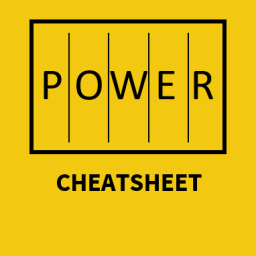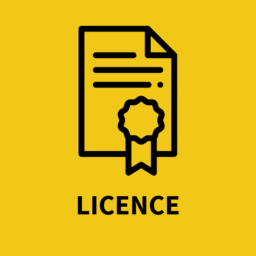tOOLTIP
Interaktivita je v Power BI klíčový prvek. Uživatel je vtažen do celkového děje a není to, jako když jen dostanete na papíře vytištěné výsledky hospodaření firmy.
Tooltip je jednou z funkcí, pomocí kterých lze interaktivita z uživatelem znatelně podpořit. Zajisté jste někdy zažili situaci, kdy jste potřebovali znát větší detail toho, co vám graf říká. To je přesně práce pro Tooltip, při jeho nastavení vám pak pouhé ukázání myší na položku v grafu ukáže nastavený detail. Nastavený detail pak pomáhá čistotě reportu, který nemusí nutně obsahovat změť čísel u každého grafu.
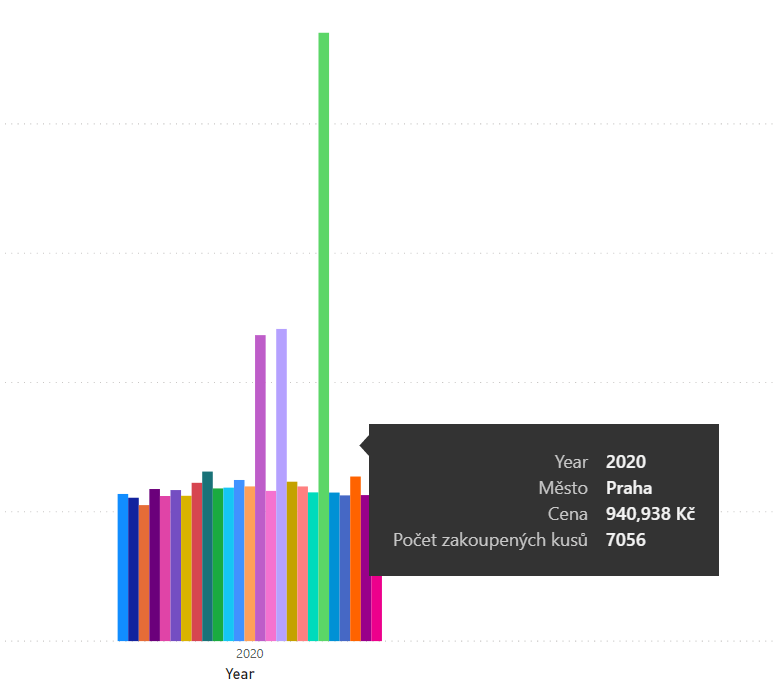
Co je Tooltip?
Jde o jakési zobrazitelné bublinové popisky dat. Tyto popisky jsou základně tvořeny informacemi, které jsou přejímány z nastavení vizuálu. Například výše uvedený vizuál při najetí zobrazuje informace, které přesně kopírují tuto strukturu polí.
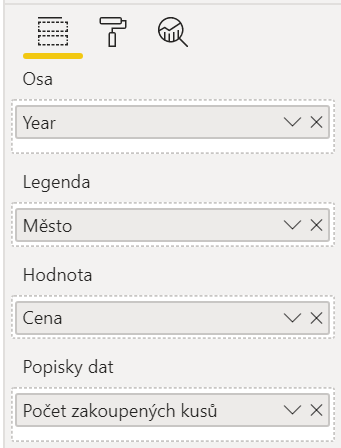
Do přímého zobrazení grafu vstupuje pouze Osa, Legenda a Hodnota. Vše, co se pak nachází v sekci Popisky dat, se zobrazí až při najetí a zobrazení Tooltipu. Nemusí se tedy nutně jednat pouze o jednu jedinou hodnotu, jako právě v tomto případě.
Musím Tooltip nějak zapnout?
Ne. Dokonce Tooltip sám o sobě funguje automaticky i bez vložení hodnot do sekce Popisky dat. Pokud byste si ho ale přáli vypnout, pak na vybraném vizuálu můžete přejít do sekce Formát a deaktivovat funkci Popis. Jakmile tuto funkci vypnete, tak se Tooltip přestane zobrazovat, dokud nebude opět pro daný vizuál povolen. V nastavení této funkce lze i nastavit barevné pozadí a průhlednost.
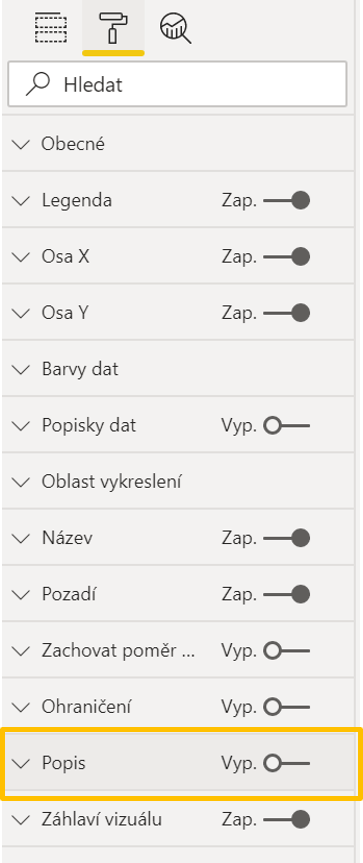
A neumí něco víc než jen zobrazovat data jako tabulku?
Umí! To, co jsme si právě ukázali, je základní a nejběžnější chování. Takovéto chování by nám sice v některých případech mohlo stačit, ale co kdybychom chtěli uživateli přinést ještě větší přínos než jen výčet hodnot. Třeba mu zobrazit vývojovou křivku ceny za daný zobrazený segment? I něco takového Tooltip umožňuje. Zvládne totiž zobrazit celou stránku reportu, na kterou aplikuje patřičné zafiltrování, aby uživatel dostal relevantní údaje.
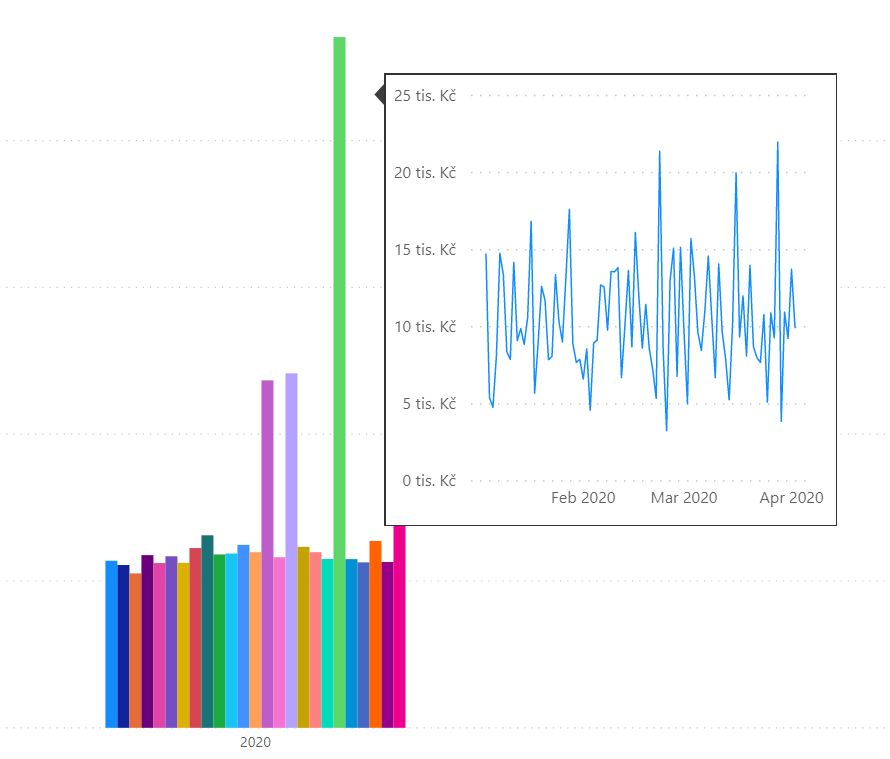
Jak vytvořím stránkový tooltip?
Postup je pro vytvoření velmi jednoduchý.
- Vytvořím si stránku, kterou budu chtít jako tooltip použít:
- Nastavím si velikost stránky, pod jakou chci, aby se zobrazoval.
- Připravím si této stránce grafy, tabulky a vše, co chci, aby se zobrazilo.
- V nastavení dané stránky povolím funkci Popis:
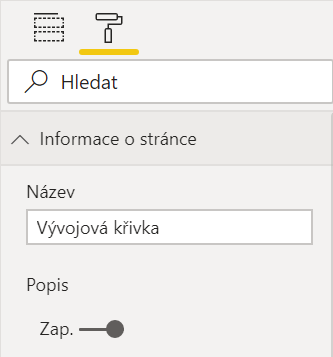
- Přejdu zpět na stránku, kde mám vizuál, který má tento Tooltip zobrazovat a vizuál si vyberu.
- V nastavení vizuálu přejdu do nastavení funkce Popis.
- Zde přenastavím Typ z varianty Výchozí na Stránka sestavy.
- Nyní mohu nastavit zdrojovou stránku (všimněte si, že se vám zde ve výběru stránek zobrazují pouze stránky, na kterých jste povolili, aby se zobrazovaly jako Popisné).
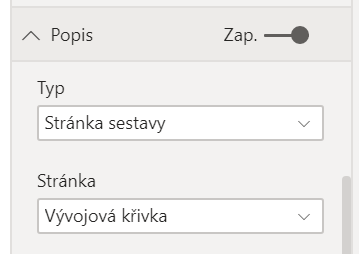
Jak poznám, že mám na vizuálu Tooltip realizovaný pomocí stránky?
Pokud přejdete do nastavení polí u vizuálu, tak si můžete všimnout, že se v sekci Popisky dat zobrazí název stránky, která bude zobrazována, a spolu s ní se zde nachází toto označení.